共计 1442 个字符,预计需要花费 4 分钟才能阅读完成。
在文档处理软件中,合适的字体不仅能够提升视觉美感,还能增强信息的传达效果。然而,很多用户在使用 wps 时,会遇到无法下载或使用特定字体的问题。为了解决这个问题,本文将详细介绍如何下载和安装所需的字体,并针对相关问题提供切实的解决方案。
相关问题:
步骤1:查找和选择字体
在决定下载字体之前,需明确所需要的字体类型。许多字体网站提供丰富的选择,用户可以根据个人需求,比如古典、现代、简约等风格进行选择。可以通过搜索引擎输入“免费字体下载”以找到适合的网站。
在选择字体时,尽量选择使用量较高的字体格式,如 TTF(TrueType Font)或 OTF(OpenType Font),这是因为这两种格式在 wps 中兼容性较强。切记检查字体的许可证,确保可以合法使用,避免后续的版权纠纷。
步骤2:下载字体文件
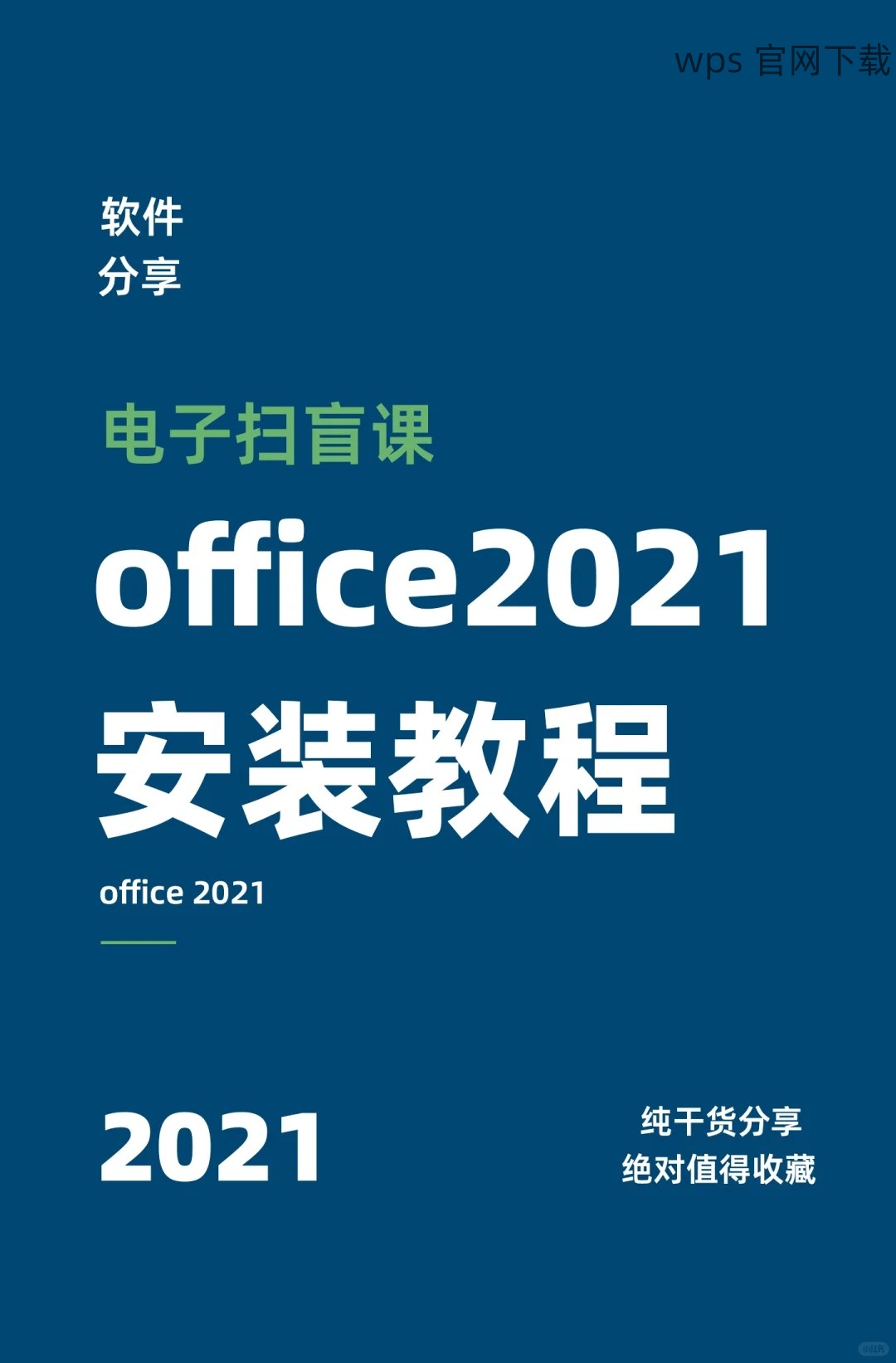
选定字体后,点击下载链接,文件会以压缩包的形式下载到本地。注意保存下载的文件夹位置,以便后续访问。通常情况下,下载速度较快,但网速低时可能导致下载失败,可以尝试使用不同的浏览器进行下载。
下载完毕后,右键点击压缩包,选择“解压缩到当前文件夹”。解压后会看到多个文件,其中可能包括.ttf或.otf文件。这时,可以进一步检查字体是否完整,有些字体包内还包含使用说明或其他相关文件。
步骤3:安装字体文件
安装字体的步骤取决于所使用的操作系统。对于 Windows 用户,需双击字体文件,随即会弹出预览窗口,点击“安装”按钮即可。一旦成功安装,字体就在系统字体库中可用。
对于 Mac 用户,打开字体册,选择“文件” -> “添加字体”,然后选择下载的字体文件进行安装。安装完毕后,重启 wps 软件,确保新字体能够被识别。
步骤4:启动 wps
确保 wps 已经成功打开,单击工具栏上的“字体”下拉菜单。查看是否可以在字体列表中找到新安装的字体。如果字体未显示,可以尝试重启计算机或 wps 软件,以便重新加载系统字体。
在字体选项中找到下载的字体,确保其能够正常预览和选择。此时,可以查看字体在不同字号和样式下的显示效果,确保其满足文档排版要求。
步骤5:应用新字体
在创建新文档或编辑现有文档时,选择所需的文本后,点击字体下拉菜单,找到新安装的字体并应用。若字体显示不正常,可能是由于字体文件损坏或与系统不兼容。这时,可考虑重新下载或更换其他字体。
在进行排版时,选择合适的字号和间距,以确保文档美观且可读性强。若需要更换其他文本的字体,可重复上述步骤,设计出独特而个性化的文档。
步骤6:保存与导出
完成字体应用后,务必保存文档。在保存时,可以选择多种格式,如 wps 格式、PDF 格式等。导出为 PDF 格式可以确保字体及格式的完整性,不论在何种设备上打开都能保持一致。
在导出之后,再次打开文件确认字体显示正常。如保存后出现字体缺失,需考察此次使用的字体是否为常用字体,若为特殊字体需确保在使用设备上安装相同的字体。
通过上述步骤,用户能够顺利完成字体的下载、安装与应用过程,增强文档的优雅与美观。若遇到问题,及时检查下载源和文件完整性,并使用正确的安装步骤,以保证新字体在 wps 中得以完美呈现。确保在文档设计的每一环节中,应用适当的字体,以提升整体丰满度和表达力。
在此,用户在 wps 下载和使用字体时使用 wps中文下载、 wps 下载内容,以及探索更多关于 wps中文版 的信息,以便于获得最佳使用体验。




